通过使用站点地图,我们可以通过由链接图标组成的可视地图查看本地站点,添加新文件,或者添加、修改和删除链接。站点地图查看方式是将站点串联起来,或者局部站点结构的一个理想方法,通过这种方法你可以快速建立整个站点的完整结构,然后创建出可以打印的站点地图。
注意:站点地图查看方式只适用于本地站点。如果你想创建远程站点的地图,你就只能将远程站点的整个结构拷贝到你的本地驱动器上。
要想查看站点地图,执行下列操作之一:
| 选择 Window > Site Map,打开站点窗。 | |
| 在站点窗内,点击 Site Map 按钮。 |
站点的主页是地图的起始点。如果 Dreamweaver 不能够确定当前站点的主页,Site Definition 对话框回打开 Site Map Layout 面板,提醒你选择主页。
站点地图是以图标方式显示 HTML 文件和其它页面内容的。链接则按它们在源代码中出现的顺序排列出现。
以红色文本显示的链接是无效链接。

|
|
蓝色文本显示的和带有球形标志的链接表示被链接文件在其它站点或者是一个特殊的链接(如邮件链接和脚本链接等)。

|
|
绿色选中标志表示该文件已被你选取。

|
|
红色选中标志表示文件被别人选取。

|
|
挂锁符号表示文件是只读文件 (Windows) 或者是被锁定文件 (Macintosh)。

|
在默认情况下,站点地图以二级结构显示站点,从主页开始。点击页面旁边的加号或减号标记 (Windows) 或者扩展箭头 (Macintosh) 可以显示或隐藏二级以下的链接页面。
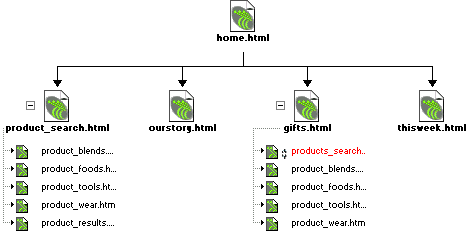
在默认情况下,隐藏文件和从属文件是不会在站点地图上显示的。隐藏文件是指标注有隐藏标记的 HTML 文件。从属文件是指那些图像、模板、Shockwave 文件或 Flash 文件等非 HTML 文件。参阅 修改站点地图布局 和 显示和隐藏站点地图上的文件。